如何使用Windows凭据管理器查找隐藏和保存的密码
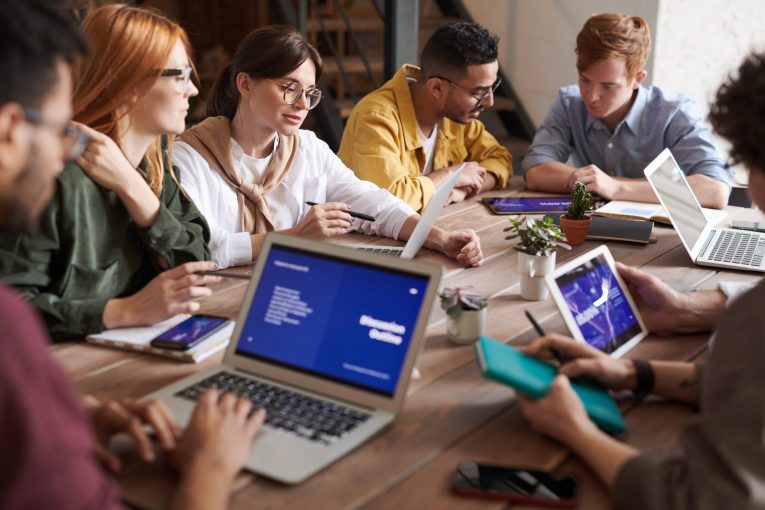
管理多个帐户及其密码可能是一件很麻烦的事。幸运的是,您不必自己做。您可以将所有密码保存在一个应用程序中,并使用Windows Credential Manager快速访问它们。
Table of Contents
Windows凭据管理器到底能做什么?
它可以为您生成随机且安全的密码。它可以在所有设备之间同步登录数据。而且它可以将您的密码和登录数据存储在只有您可以访问的加密保管库中。 Windows凭据管理器将存储网站,服务器,映射的驱动器和网络位置的登录详细信息。
尽管如此,Windows Credential Manager在Windows 10/8/7中并不是特别流行。许多Windows用户甚至对此一无所知。
Windows凭据管理器会将详细信息存储到私有保管库,以便您可以自动登录到自己喜欢的网站和应用程序。您的凭据将由设备自动存储和管理。该应用程序知道何时修改身份验证数据,因此它将始终保存您当前的密码。
保存的凭据包括:
- IE中受密码保护的网站。
- MSN Messenger / Windows Messenger帐户的密码。
- LAN上远程计算机的登录密码。
- Microsoft Outlook保存的邮件帐户的密码
如何使用Windows凭据管理器文件
- 使用Win键+ S热键组合,然后在搜索字段中输入“ Windows Credential Manager” 。
- 选择“管理Windows凭据”以打开一个新窗口。
- 它包括Web凭据和Windows凭据。前者包括网站帐户登录数据,但仅适用于在Edge和Internet Explorer中打开的网站。
- 您可以通过从列表中选择一个并单击“ 删除”来删除网站凭据,然后按“ 是”进行确认,但是您无法添加任何新的详细信息。
- 您还可以通过按显示选项来查看自己的网站密码。但是,您将必须首先输入用户帐户密码。
- 您可以按Windows凭据打开Windows及其服务的登录详细信息
- 您可以在其中做的另一件事是通过选择一个条目以展开它,然后单击“编辑”来调整登录详细信息。这将打开一个窗口,您可以在其中键入新的登录详细信息。
- 要在此处删除条目,请选择它,然后单击“ 删除” 。
- 要添加新的凭据,请单击“ 添加Windows凭据” 。
- 接下来,填写窗口中的三个字段,然后单击“ 确定”按钮。
如何使用命令提示符打开Windows凭据管理器
使用Win + X按钮组合,然后从菜单中选择“命令提示符”将其打开。
然后在命令提示符中输入“ rundll32.exe keymgr.dll,KRShowKeyMgr ” ,然后按Enter键打开一个窗口。该窗口与Windows Credential Manager基本相同。





